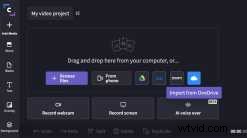
Clipchamp zintegrował się z OneDrive — odpowiedzią Microsoftu na stale rosnące zapotrzebowanie sieci na przechowywanie w chmurze. Czemu? Cóż, to jeszcze jeden sposób, aby importowanie i eksportowanie plików wideo było bezproblemowe i bezpieczne. Na tym blogu przedstawimy Ci, jak to działa.
Krok 1. Poznaj import OneDrive
Po zalogowaniu się lub zarejestrowaniu się na koncie Clipchamp otwórz edytor, aby rozpocząć. Przejdź do swojej Biblioteki multimediów , a następnie kliknij ikonę OneDrive aby zaimportować swoje pliki.
Uwaga: możesz zostać poproszony o przyznanie Clipchamp uprawnień dostępu do Twojego konta OneDrive zanim zaczniesz importować pliki.
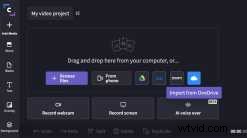
Krok 2. Wybierz pliki i zaimportuj je do Biblioteki multimediów
Po uzyskaniu dostępu do konta OneDrive , znajdź pliki, których szukasz, wybierz je i kliknij przycisk Importuj aby zaimportować je do swojej Biblioteki multimediów w Clipchamp.
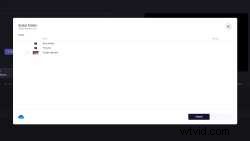
Krok 3. Edytuj swój film
Po zakończeniu importowania plików możesz przeciągnąć je i upuścić na osi czasu edycji. Stąd możesz utknąć w edycji wideo, przycinając klipy, dodając przejścia i tworząc tytuły ruchu.
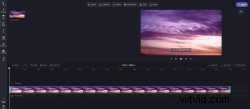
Krok 4. Eksportuj wideo z powrotem do OneDrive
Zadowolony ze swojego filmu? Oznacza to, że nadszedł czas, aby wyeksportować go z powrotem do OneDrive. Kliknij przycisk Eksportuj w prawym górnym rogu ekranu, aby rozpocząć eksportowanie wideo. Gdy już tam będziesz, kliknij opcję Zapisz na jednym dysku na stronie Eksportuj wybierz, gdzie w OneDrive chcesz go zapisać, a następnie kliknij Zapisz . Uwaga: kopia Twojego filmu zostanie również automatycznie zapisana na Twoim urządzeniu.
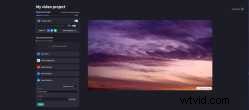
Pomyślny eksport do OneDrive będzie wyglądał tak.
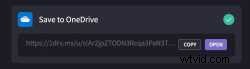
Czas zacząć tworzyć filmy
W ten sposób korzystasz z naszej integracji OneDrive. To super prosty i świetny nowy sposób na zapewnienie płynnej i bezstresowej edycji wideo. Teraz od Ciebie zależy, czy sam to sprawdzisz.
